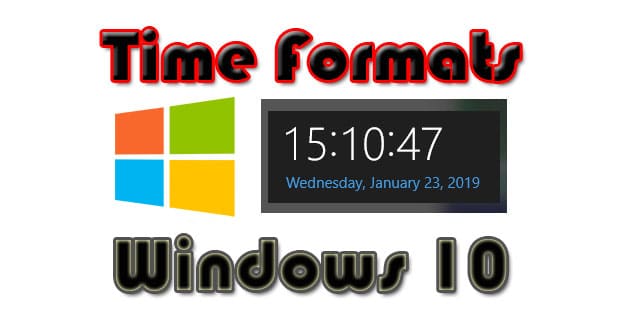ทริคเล็กๆน้อยๆสำหรับวันนี้กับ วิธีเปลี่ยนการแสดงเวลาเป็นรูปแบบ 24 ชม.บน Windows 10
โดยค่ามาตรฐานการแสดงผลเวลาที่มีมากับ Windows 10 จะมีการกำหนดรูปแบบเวลา (Time Format) เป็น AM (เที่ยงคืนถึงเที่ยงวัน) และ PM (เที่ยงวันถึงเที่ยงคืน) กับคาบเวลาละ 12 ชั่วโมง ด้วยรูปแบบการแสดงเวลาแบบดังกล่าวนี้อาจจะไม่ค่อยคุ้นชินกับผู้ใช้งานบางท่าน ซึ่งโดยปกติจะดูเวลาแบบ 0 – 24 นาฬิกา ก็สามารถปรับแต่งได้ดังนี้
โดยเข้าไปที่ Control Panel เลือกมุมมองเป็น Large icons หรือ Small icons แล้วคลิกหัวข้อ Region
หน้าต่าง Region จะถูกเปิดขึ้นมา แล้วคลิกปุ่ม Additional settings
ทำการเปลี่ยนค่า Short time และ Long time ที่หัวข้อ Time formats โดยการเปลี่ยน h จากตัวพิมพ์เล็กเป็น H ตัวพิมพ์ใหญ่ ทั้ง 2 หัวข้อ
ดังรูป เมื่อกด Apply -> OK ตำแหน่งเวลาก็จะแสดงรูปแบบเป็น 24 ชม.แล้วครับ ทั้งนี้ถ้าไม่ต้องการให้แสดงคาบเวลา AM / PM ก็สามารถลบ tt ออกไปด้วยก็ได้